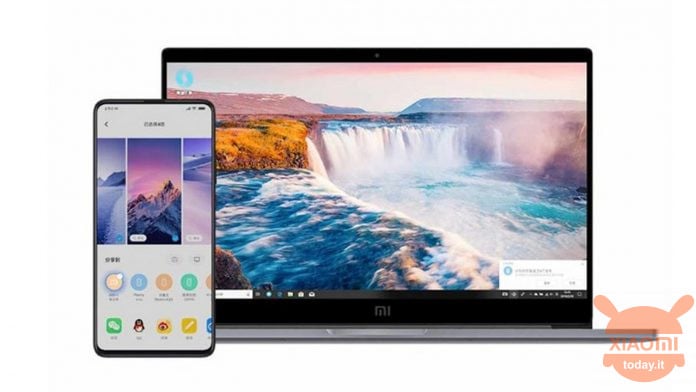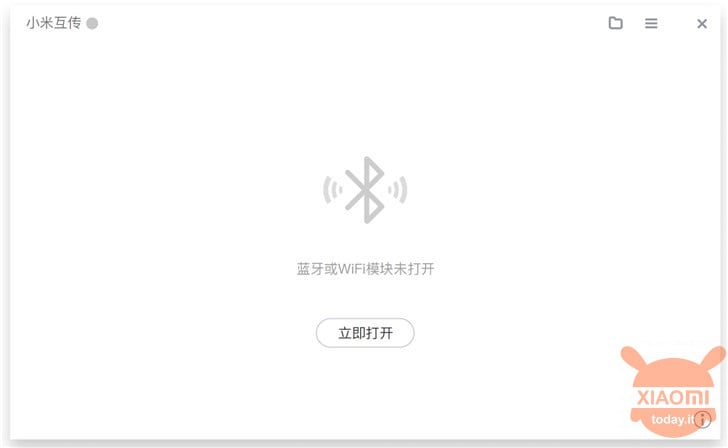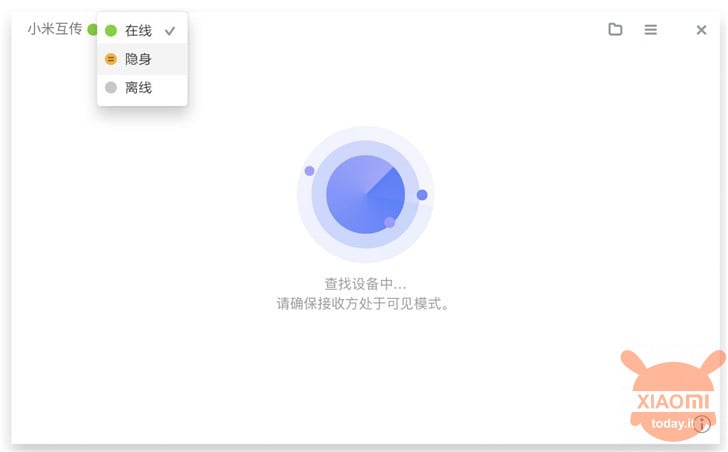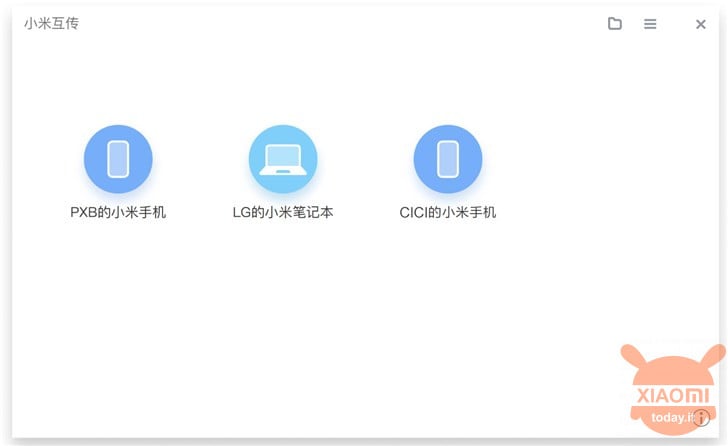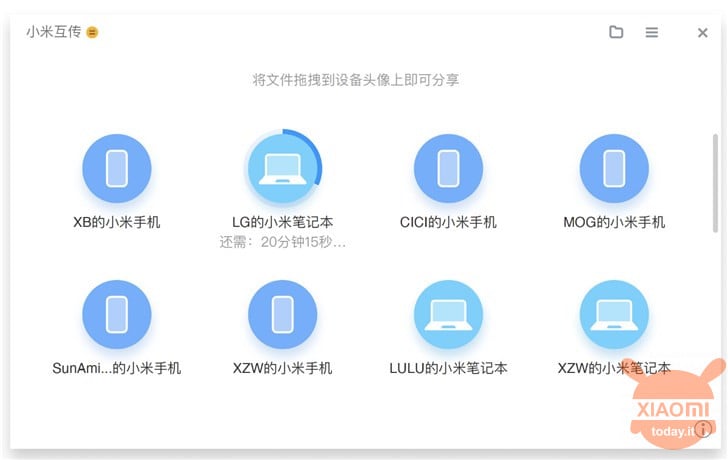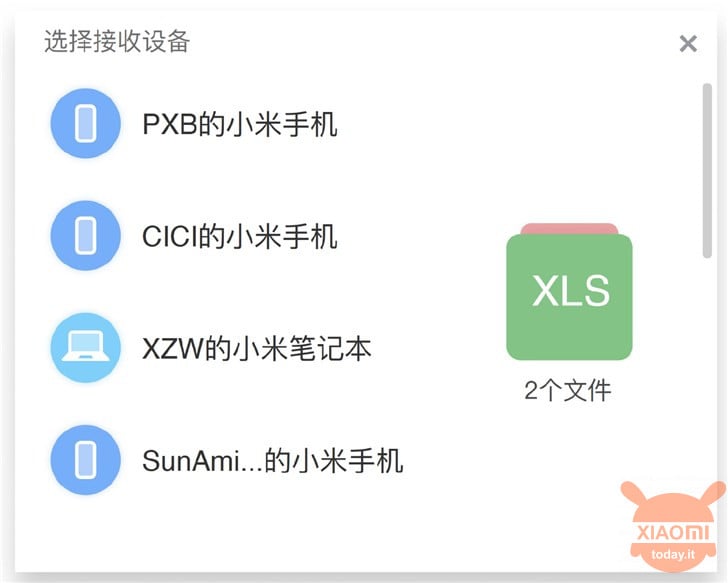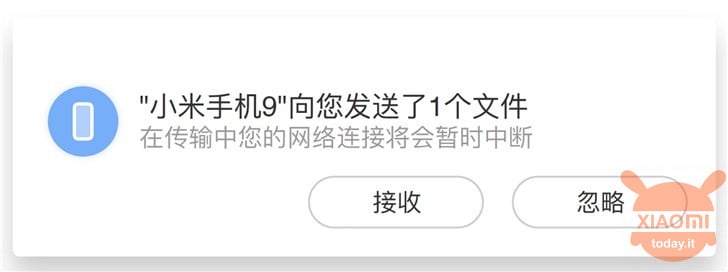كما نعلم شاومي لا تشارك في إنتاج الهواتف الذكية وحدها ، ولكن بدلاً من المنتجات المفيدة للحياة اليومية ولكن أيضًا تلك المفيدة للمحترفين. هذه هي حالة أجهزة الكمبيوتر وخاصة في أنا أجهزة الكمبيوتر المحمولة: هذه أجهزة الكمبيوتر المحمولة إذا كانت قوية من ناحية الأداء بكل تأكيد (انظر الجديدة) Mi Notebook Pro 15.6 "، قدم بالأمس فقط) ، من ناحية أخرى أنها رخيصة أيضا كما رأينا في النماذج السابقة. حتى أعلى سلسلة مخصصة للألعاب ، و مي ألعاب الكمبيوتر المحمول 2019، لا يتجاوز 1400€ ونحن نتحدث عن جهاز يحتوي على بطاقة فيديو أسفل غلافه غيفورسي RTX2060 والشاشة التي تأتي إلى معدل التحديث di 144 ميغاهيرتز. لكن المواصفات ليست هي النقاط القوية الوحيدة لأجهزة الكمبيوتر الشخصية للعلامة التجارية: كما سنرى ، في النموذج الأخير المقدم هناك ميزة تسمى مي النقل المتبادل الذي يستخدم لنقل البيانات بين أجهزة الكمبيوتر من نفس النوع دون استخدام الإنترنت.
ما هو Mi Mutual Transfer لجهاز Mi 15.6 الجديد؟ وكيف يعمل
كما يوحي الاسم ، تسمح هذه التقنية بنقل البيانات بسرعة عالية بين جهازي كمبيوتر محمول من نفس العلامة التجارية ومن ثم جهازي Mi Notebook. تأتي هذه الميزة "خارج المصنع" جنبًا إلى جنب مع أحدث طراز من أجهزة الكمبيوتر المحمول ، بالنسبة للآخرين ، عليك الانتظار للحصول على تحديث.
كيفية استخدام مي المتبادلة نقل
لسوء الحظ في الوقت الحالي ، يمكننا أن نقدم لك دليلًا مترجمًا من اللغة الصينية ، وسنحاول القيام بكل ما هو ممكن لجعله أكثر وضوحًا في توقع وصول المستخدمين الذين يستخدمون هذه الأجهزة إلى لغتهم الأم. بمجرد فتح البرنامج ، والذي من بين أشياء أخرى مثبت بالفعل على RedmiBook 14 "نسخة مطورة، تجد نفسك أمام نافذة من هذا النوع:
يتم دمج جميع الإعدادات والميزات في شريط أدوات البرنامج وهو الذي ستجده في الجزء العلوي في الصورة التالية: è تقديم مؤشر يعرض الوضع عبر الإنترنت وغير متصل وغير معروف (1) ، واحد لفتح مجلد التنزيل الافتراضي لنظام Windows (2) وآخر لعرض جميع الأنشطة (3).
عند الاستخدام لأول مرة ، يكون برنامج النقل في وضع عدم الاتصال. يمكنك بدء عملية نقل البيانات عن طريق النقر فوق الزر "فتح الآن" (الأخضر في الصورة أدناه على اليسار). عند هذه النقطة كل شيء جاهز ، وإذا كنا بحاجة إلى الدخول في وضع عدم الاتصال ، فما عليك سوى النقر مرة أخرى في هذه القائمة واختيار الخيار المطابق: سيقوم البرنامج تلقائيًا بالعثور على جميع الأجهزة مع البرنامج نفسه وعرضها باستخدام اسم مستخدم Windows (الصورة أسفل اليمين) ).
نقل الملفات: الآن يمكنك البدء في نقل البيانات والقيام بذلك ببساطة قم بسحب وإسقاط أو انقر بزر الماوس الأيمن على الجهاز لإرسال الملفات. إذا تابعت بالنقر بزر الماوس الأيمن ، فستظهر نافذة مثل النافذة الموجودة في أسفل اليمين ، تعرض المستلم ومعاينة المستند. عند تأكيد من قبل المستلم ، تقدم النقل و الوقت المتبقي.
تلقي الملفات: بالنسبة للاستقبال ، يكون الإجراء أسهل ؛ حيث ستظهر لك نافذة صغيرة فقط تسألنا ما إذا كان يجب قبول الملف الذي يرسله لنا الكمبيوتر المحمول الآخر أم لا. الشيء الوحيد هو أنه في هذه الفترة التي تبدأ خلالها عملية النقل ، سيتم قطع الشبكة مؤقتًا لمنع الأنشطة الأخرى: يحدث هذا بسبب يتم استخدام شبكة نظير إلى نظير لنقل الملفات ، أسرع بشكل عام من الإرسال عبر الإنترنت. إنه كذلك من الممكن أن تحدث قطع الاتصال على المدى الطويل أثناء نقل البيانات ، اعتمادًا على حجم الملف الذي تقوم بنقله.
لإيقاف نقل الملفات ، ما عليك سوى النقر مرة أخرى في الإطار العلوي الأيسر والانتقال إلى الوضع غير المتصل: وبهذه الطريقة لن تتمكن الأجهزة الأخرى من اكتشاف جهاز الكمبيوتر الذي تم قطع اتصاله.